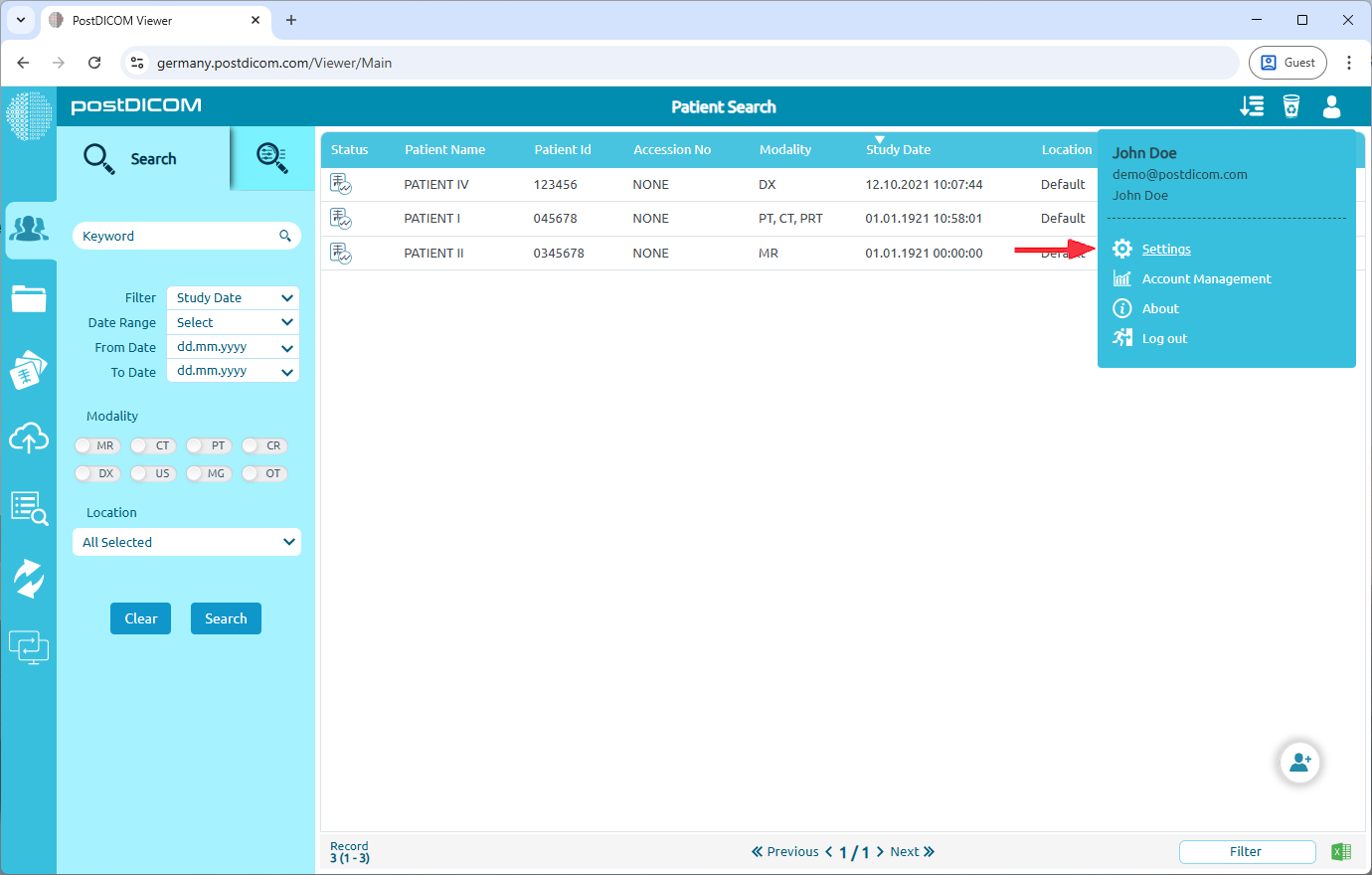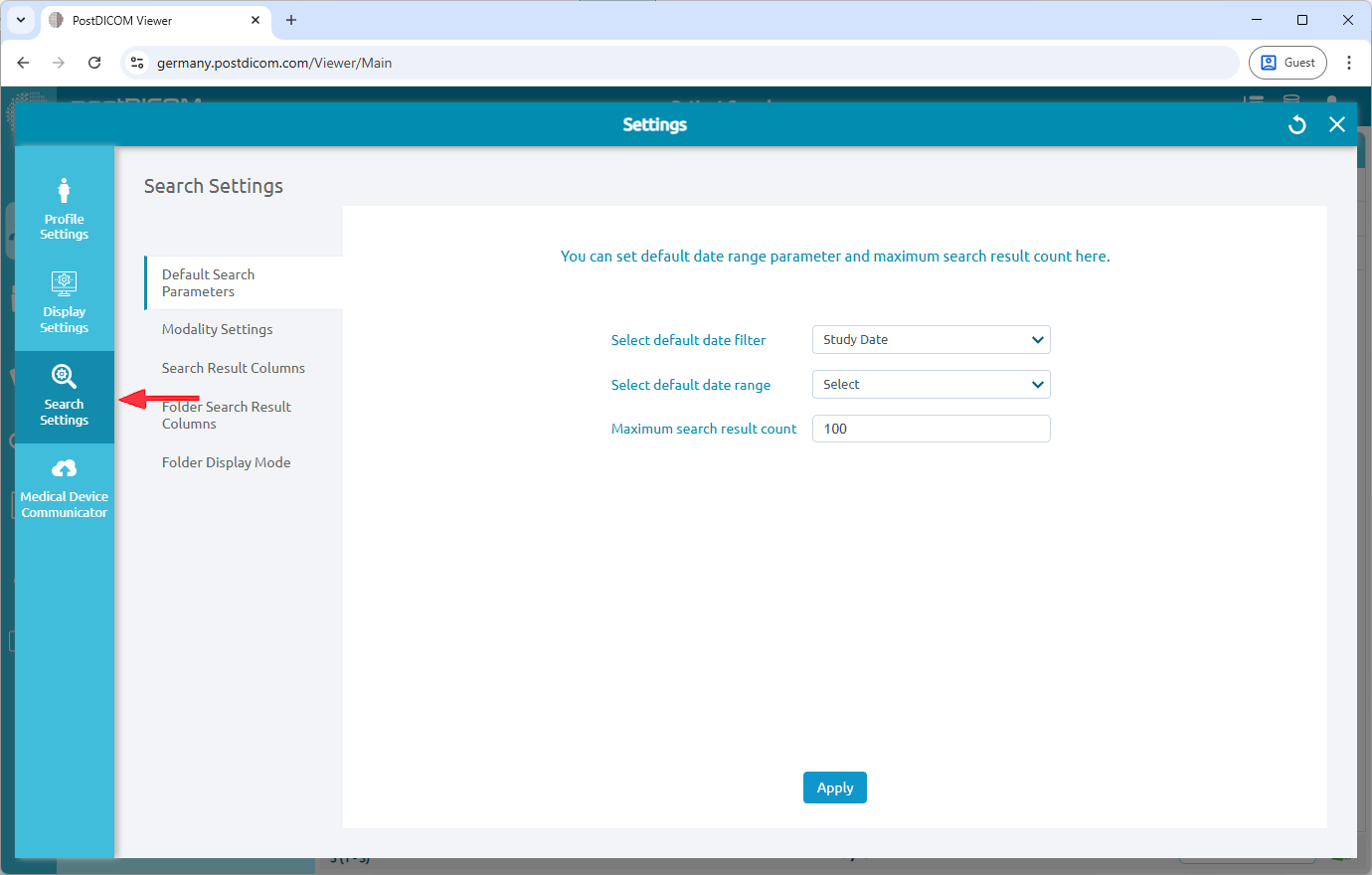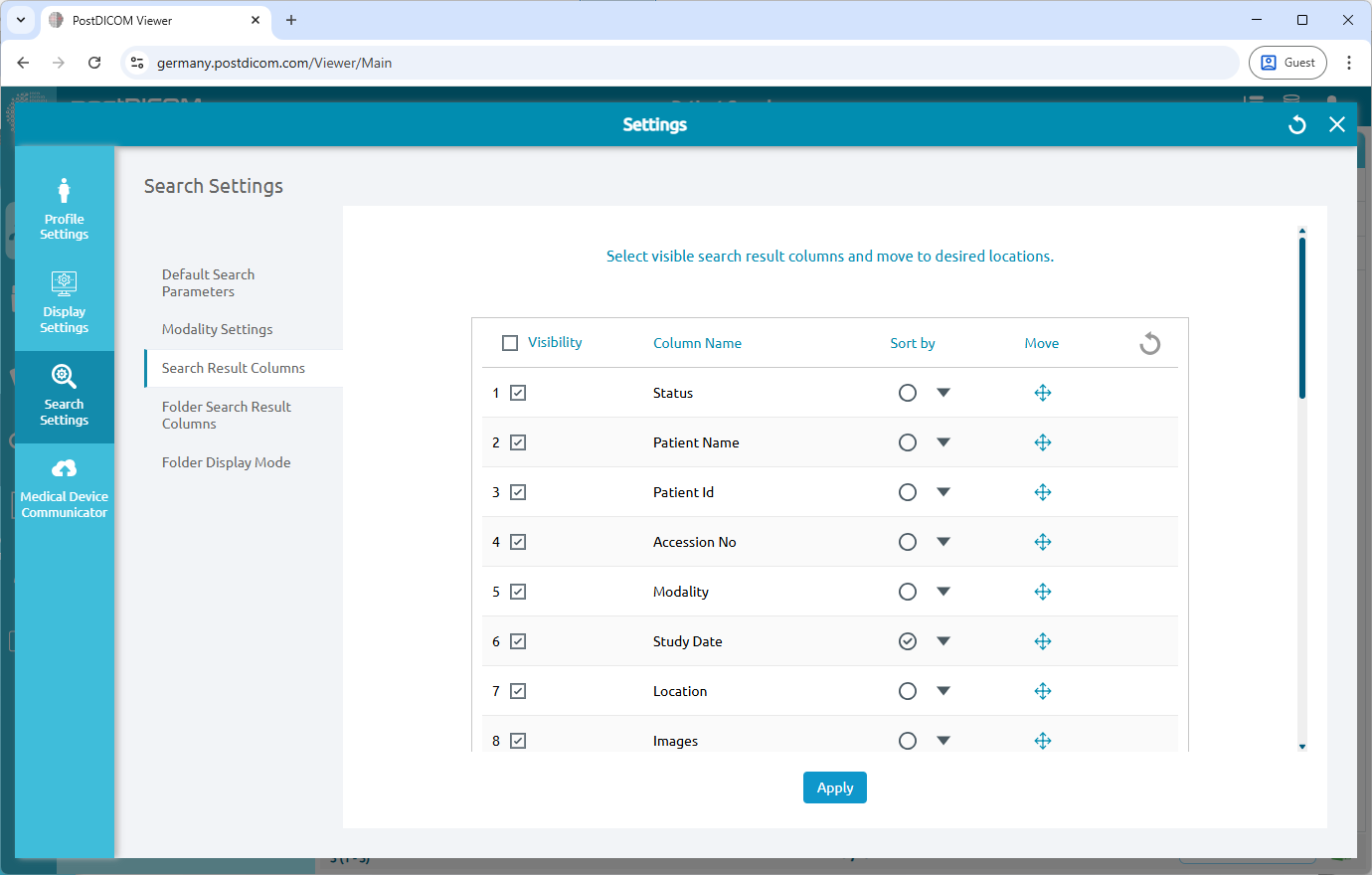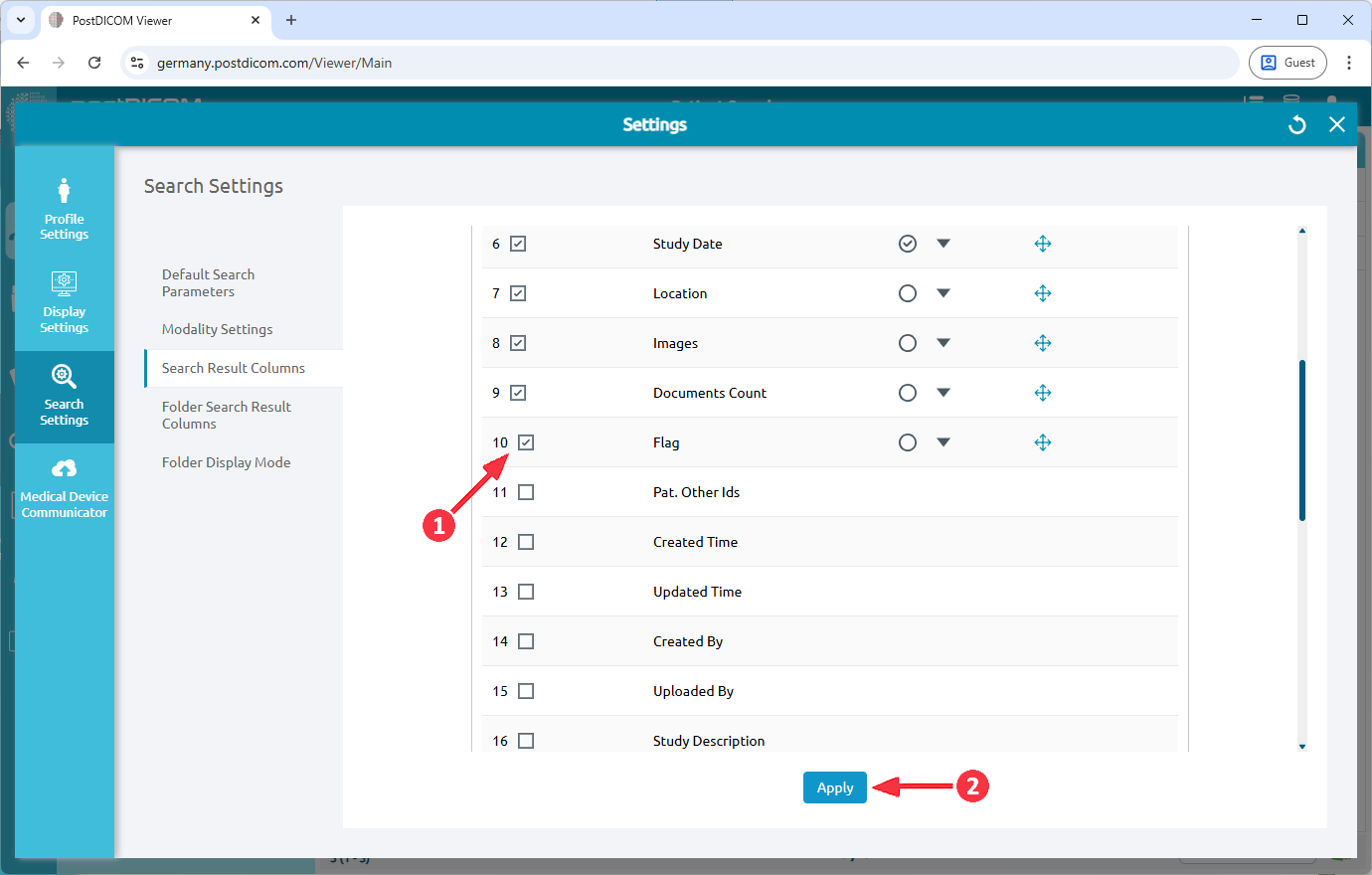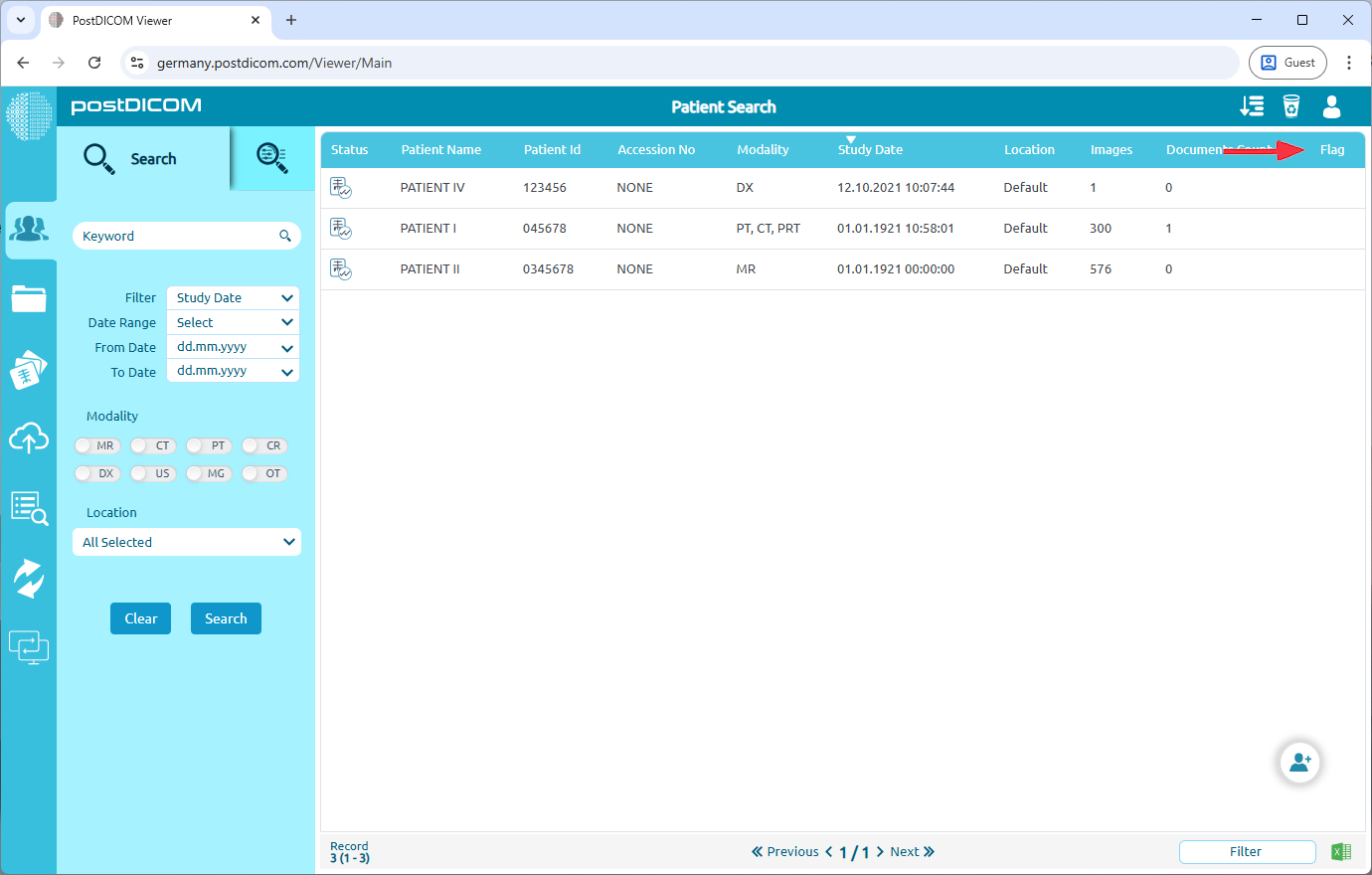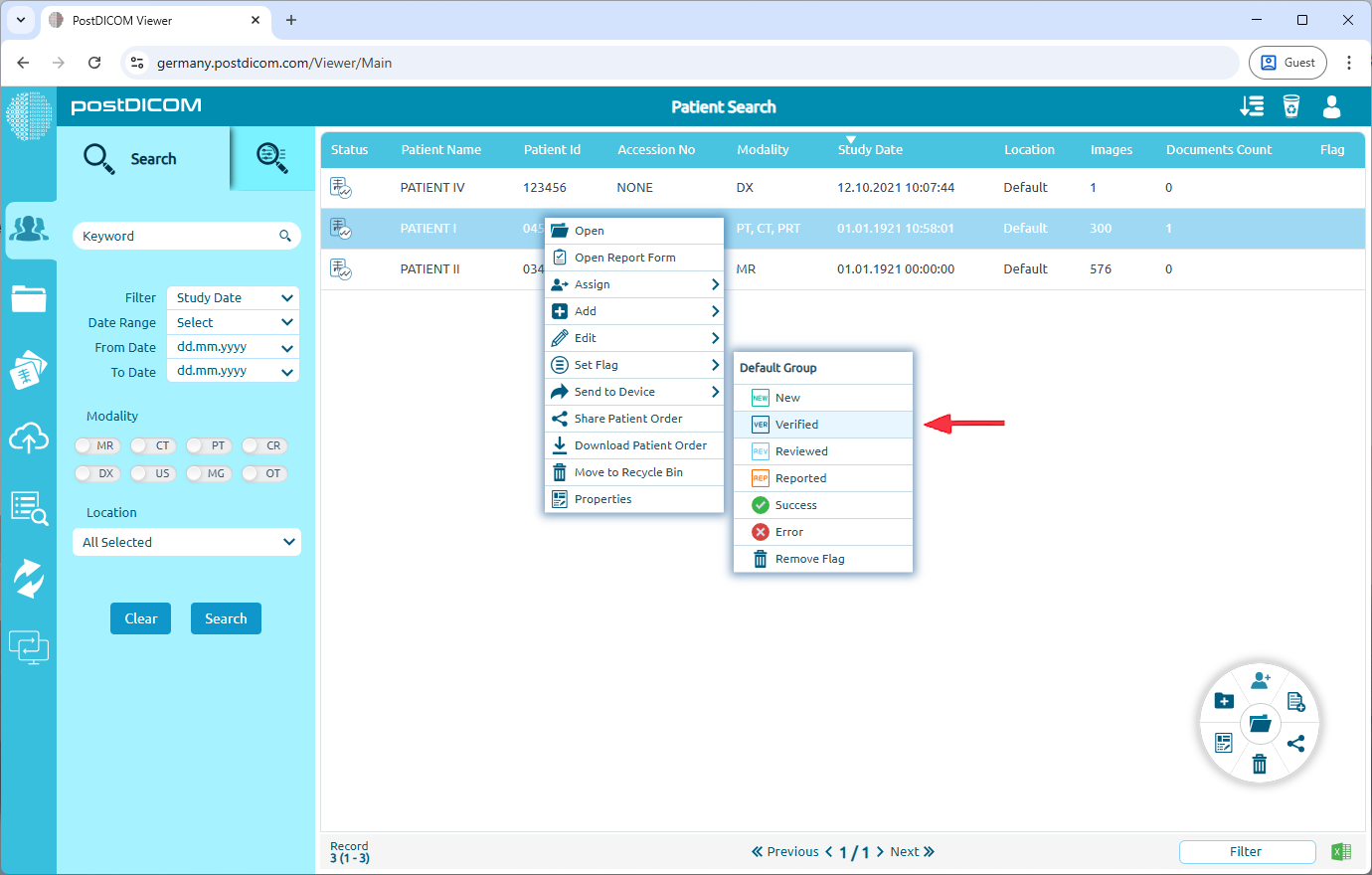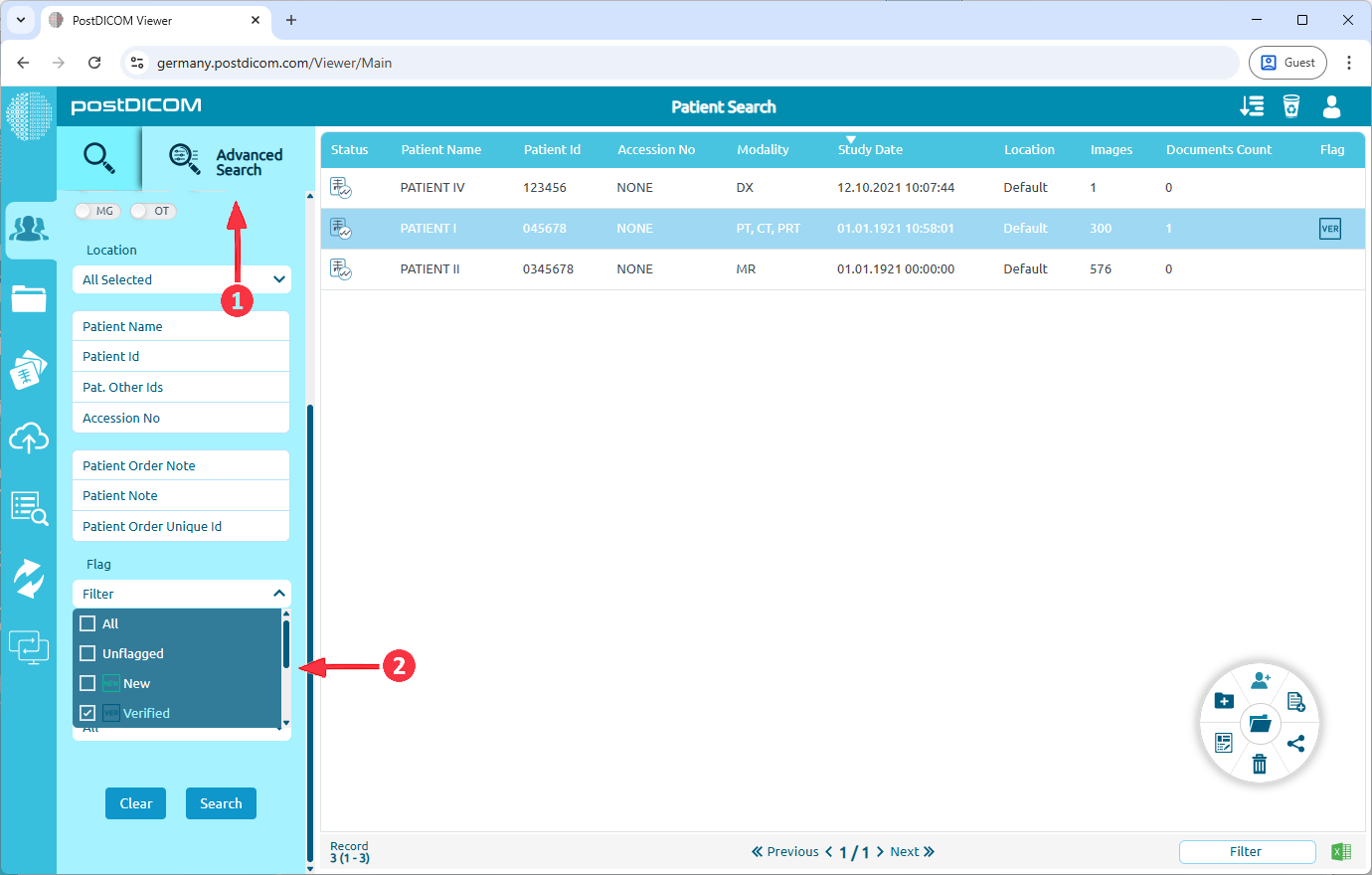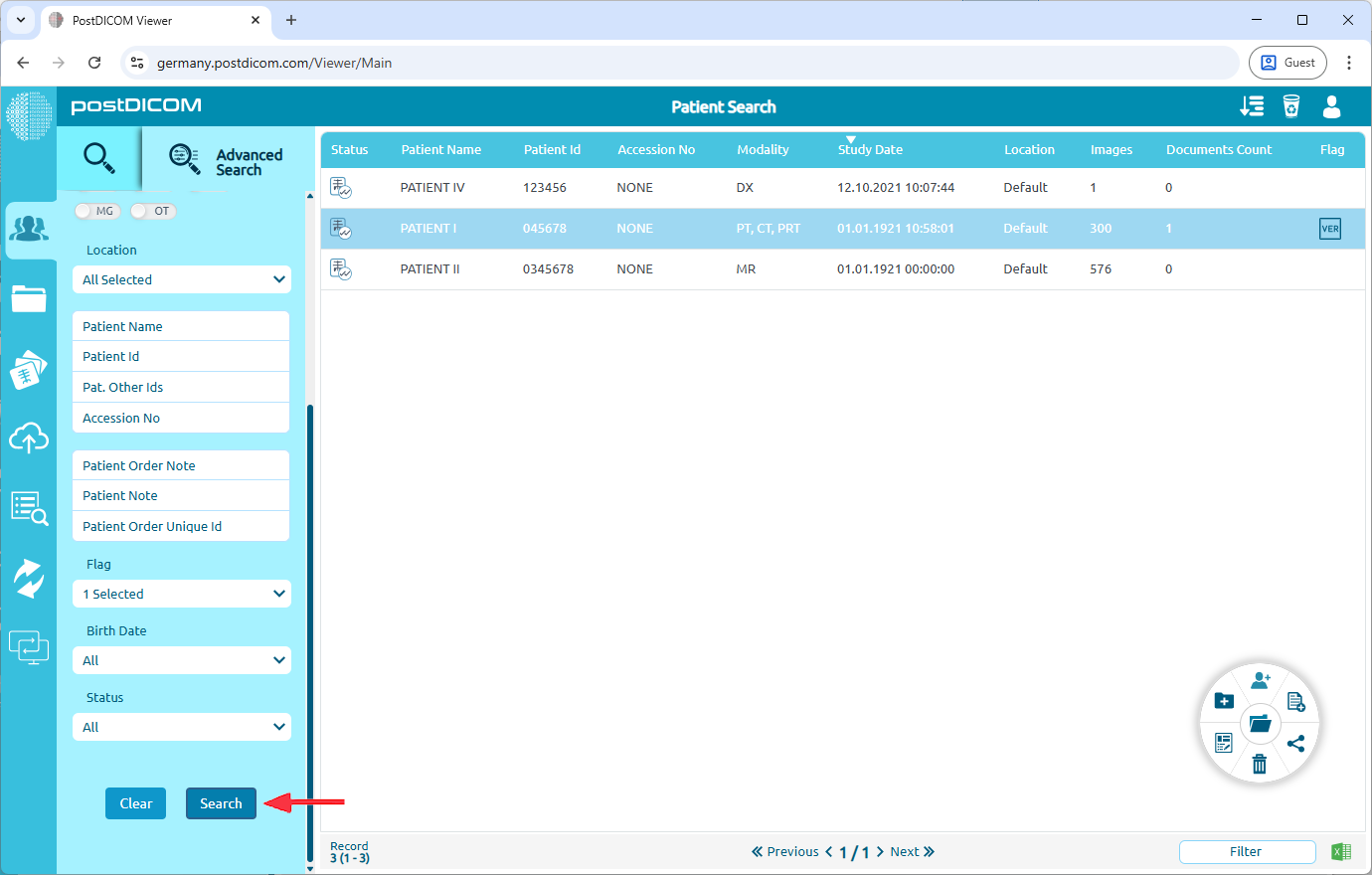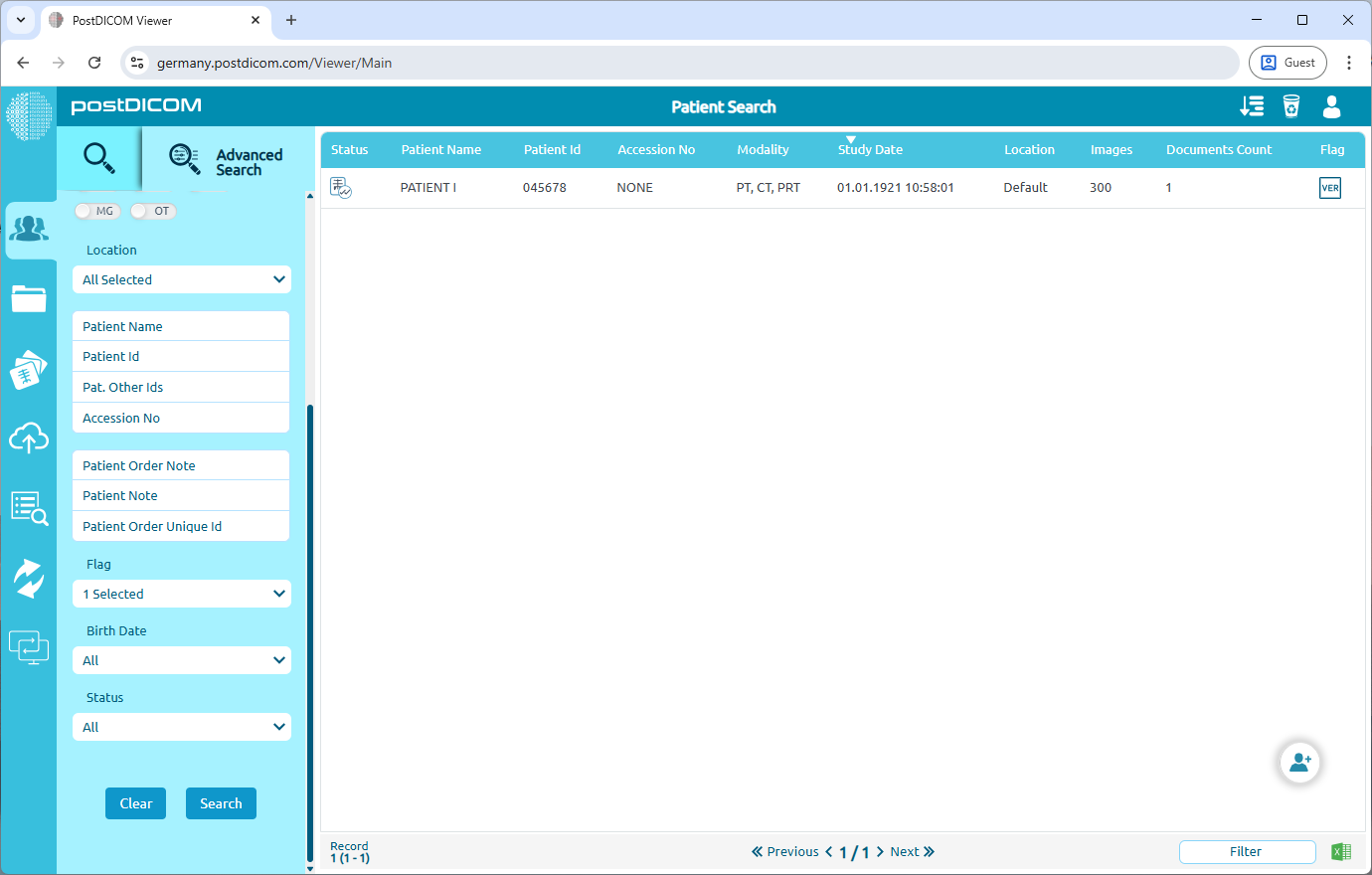Por padrão, os sinalizadores estão ocultos na tela de pesquisa de pacientes. Para torná-los visíveis, acesse Configurações.
Navegue até Configurações de pesquisa.
Selecione Colunas de resultados da pesquisa.
Aqui, você pode selecionar colunas de resultados de pesquisa visíveis e movê-las para os locais desejados. Para exibir sinalizadores, encontre Bandeira na lista e selecione-a. Depois de selecionar, clique em Aplicar para salvar suas alterações.
Depois de sair e entrar novamente, você verá a coluna Bandeira na página de pesquisa de pacientes.
Para adicionar uma bandeira a um pedido, clique com o botão direito do mouse no pedido desejado. No menu de contexto, selecione Definir sinalizador e escolha o sinalizador que você deseja aplicar. Você também pode remover um sinalizador existente desse menu.
Você pode filtrar os pedidos dos pacientes por bandeira. Para fazer isso, vá para a guia Pesquisa avançada. Navegue até o menu suspenso Bandeira e selecione a bandeira ou várias bandeiras pelas quais você deseja filtrar.
Depois de selecionar a (s) bandeira (s) desejada (s), clique no botão Pesquisar.
Depois de clicar em Pesquisar, os resultados exibirão somente os pedidos associados às bandeiras selecionadas.